
जब आप किसी साइट को अपने स्थान को ट्रैक करने की अनुमति दें माइक्रोसॉफ्ट एज में, यह भविष्य में और संकेतों के बिना आपको ट्रैक करना जारी रख सकता है। यदि आप सुनिश्चित नहीं हैं कि आपने स्थानों की पहुंच को किस स्थान पर पहुंचाया है, तो आप किनारे में एक समर्पित सूची की समीक्षा कर सकते हैं।
[1 1] ध्यान दें: नवंबर 2021 तक, आईफोन या आईपैड पर ऐसा करने का कोई तरीका नहीं है। इसके बजाय, आप कर सकते हैं स्थान साझाकरण अक्षम करें किसी भी वेबसाइट को अपने स्थान तक पहुंचने से रोकने के लिए।
[1 1] सम्बंधित: [1 1] क्या वेबसाइटें आपके भौतिक स्थान को देख सकती हैं?
[4 9] जांचें कि कौन से वेबसाइटें डेस्कटॉप पर आपके स्थान तक पहुंच सकती हैं
उन साइटों की समीक्षा करने के लिए जो आपके विंडोज, मैक, लिनक्स, या Chromebook कंप्यूटर, पहले, अपने कंप्यूटर पर खुले किनारे पर अपने स्थान तक पहुंच सकते हैं। आप ऐसा कर सकते हैं Chromebook पर EDGE स्थापित करें , अगर आप पहले से ही नहीं जानते थे।
एज के ऊपरी दाएं कोने में, तीन डॉट्स पर क्लिक करें।
[5 9]
तीन-डॉट्स मेनू में, "सेटिंग्स" पर क्लिक करें।
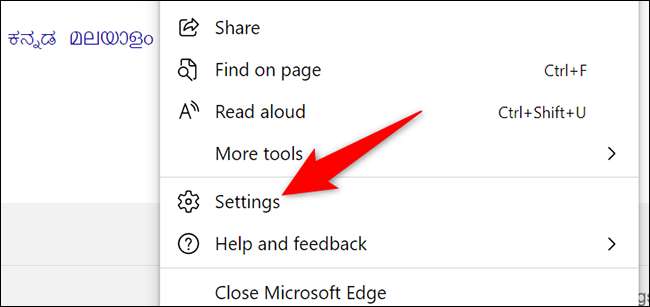
"सेटिंग्स" पृष्ठ पर, बाएं साइडबार में, "कुकीज़ और साइट अनुमतियां" पर क्लिक करें।
[6 9]
दाईं ओर "सभी अनुमतियों" अनुभाग से, "स्थान" चुनें।
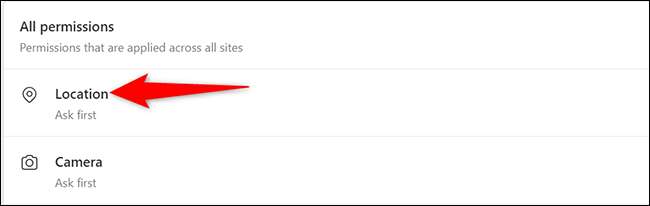
आप एक "स्थान" पृष्ठ पर उतरेंगे। यहां, "अनुमति दें" अनुभाग में, आपको उन साइटों की एक सूची दिखाई देगी जिनके पास आपके स्थान तक पहुंच है।
[7 9]
किसी साइट को किनारे में अपने स्थान तक पहुंचने से रोकने के लिए, सूची में उस साइट के बगल में ट्रैश कैन आइकन पर क्लिक करें।
[9 3]
और इस तरह आप जानते हैं कि आपके पसंदीदा वेब ब्राउज़र में कौन आपको ट्रैक कर रहा है। आप उन साइटों की समीक्षा कर सकते हैं जो आपके स्थान पर पहुंचते हैं [9 6] क्रोम तथा फ़ायर्फ़ॉक्स , बहुत।
[1 1] सम्बंधित: [9 6] [1 1] कैसे जांचें कि कौन सी वेबसाइटें Google क्रोम में आपके स्थान तक पहुंच सकती हैं
जांचें कि कौन सी वेबसाइटें एंड्रॉइड पर आपके स्थान तक पहुंच सकती हैं
आप उन साइटों की समीक्षा कर सकते हैं जिनके पास आपके एंड्रॉइड फोन पर भी आपके स्थान पर पहुंच है।
ऐसा करने के लिए, पहले, अपने फोन पर किनारे लॉन्च करें। ब्राउज़र के निचले हिस्से में, तीन डॉट्स पर टैप करें।
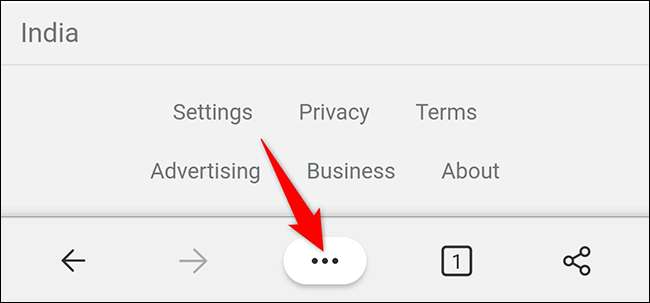
तीन-डॉट्स मेनू में, "सेटिंग्स" टैप करें।
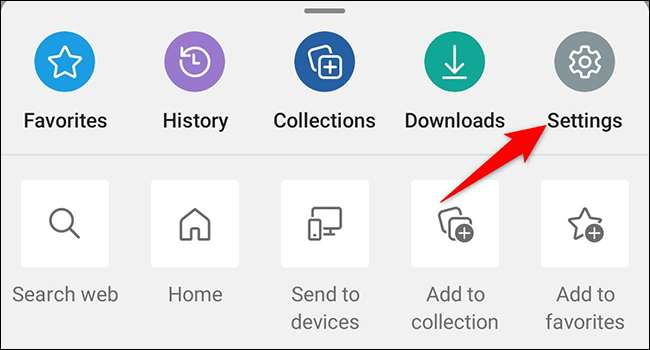
"सेटिंग्स," "गोपनीयता और सुरक्षा" टैप करें।

"गोपनीयता और सुरक्षा" स्क्रीन पर, "साइट अनुमतियां" का चयन करें।
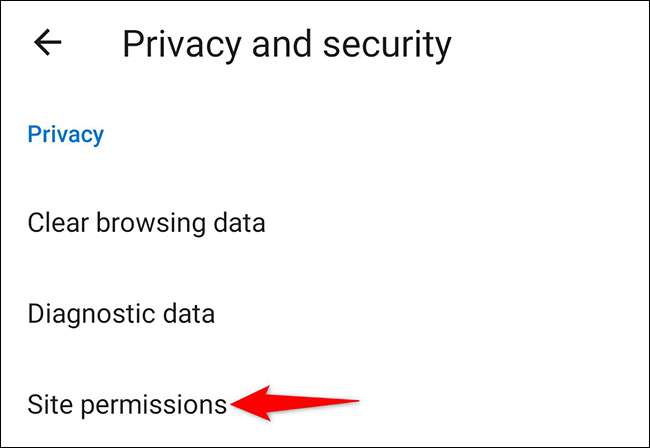
एक "साइट सेटिंग्स" पृष्ठ खुल जाएगा। यहां, "स्थान" टैप करें।
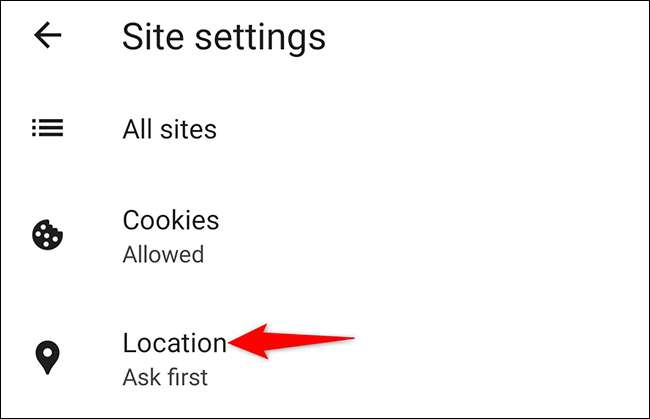
"स्थान" पृष्ठ पर, "अनुमत" खंड में, आपके पास साइटों की एक सूची है जो किनारे में आपके स्थान तक पहुंच सकती हैं।
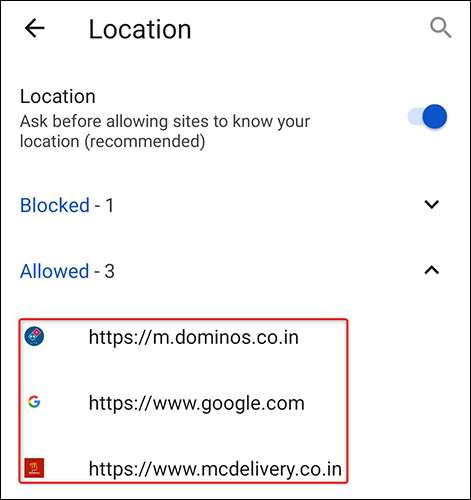
किसी साइट को अपने स्थान डेटा देखने से रोकने के लिए, उस साइट को सूची में टैप करें और खुलने वाले संकेत में "ब्लॉक" चुनें।
[15 9]
और बस।
भविष्य में, यदि आप नहीं चाहते हैं कि कोई भी साइट आपके स्थान डेटा के लिए पूछ रही है, तो आप कर सकते हैं स्थान अनुमति संकेतों को अक्षम करें अपने विभिन्न वेब ब्राउज़र में। यह सुनिश्चित करता है कि जब आप अपने ब्राउज़र में कोई साइट खोलते हैं तो आपको किसी भी स्थान के संकेतों से परेशान नहीं होता है।
[1 1] सम्बंधित: [1 1] वेबसाइटों को अपने स्थान के लिए पूछने से कैसे रोकें







